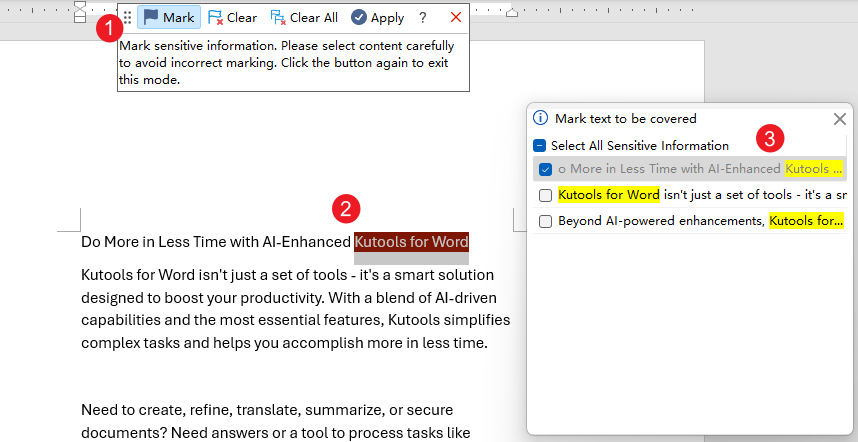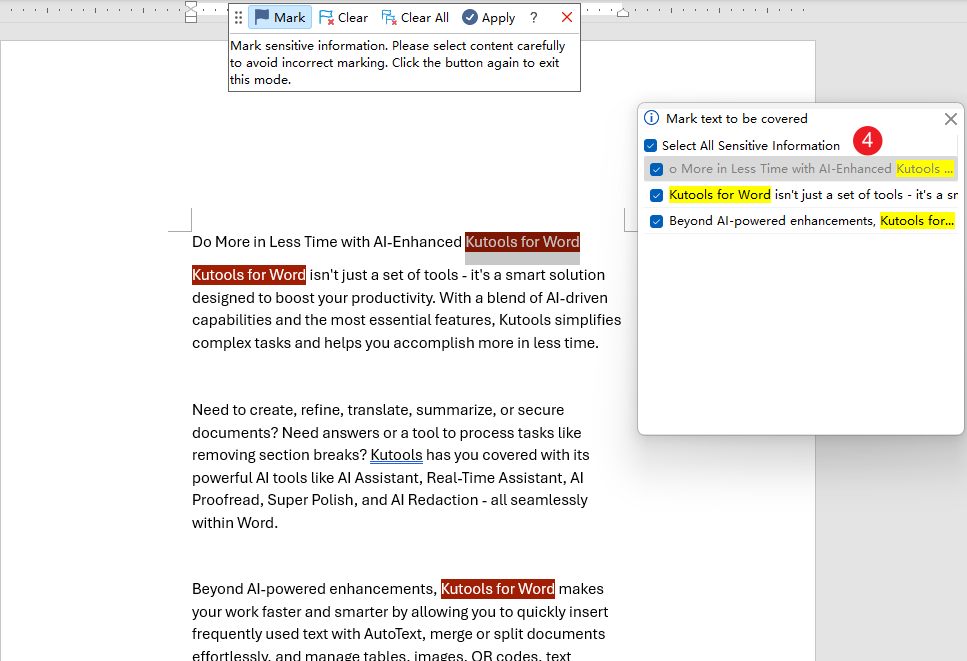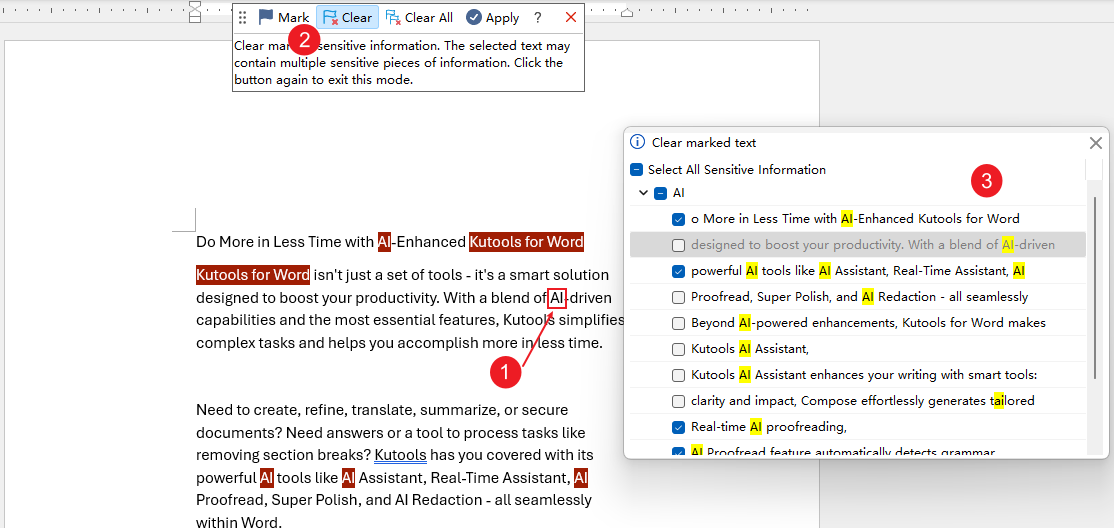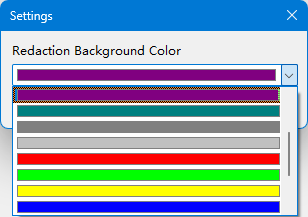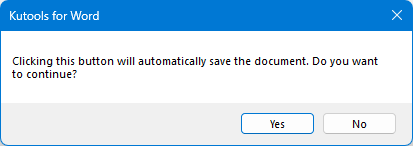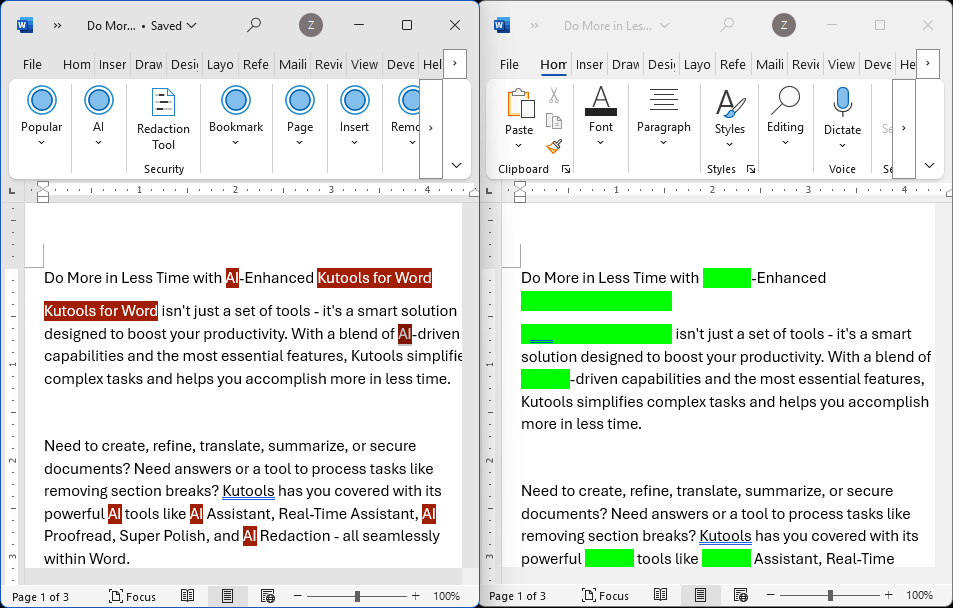Comment masquer ou dissimuler des informations sensibles dans Word
Kutools for Word
Masquer des informations sensibles dans des documents Word peut être une tâche fastidieuse et sujette aux erreurs, en particulier lorsqu'il s'agit de grands documents. Que vous soyez un professionnel du droit, un responsable de la conformité ou toute personne travaillant avec des informations sensibles, garantir que les données privées sont entièrement masquées est crucial.
Kutools for Word propose une solution efficace et conviviale grâce à son nouvel outil de masquage d'informations sensibles, Redaction Tool. Ce tutoriel vous guidera dans l'utilisation de cette fonctionnalité puissante pour sécuriser vos documents efficacement.
Pourquoi vous avez besoin de l'outil de masquage
Fermer la barre d'outils de masquage
Pourquoi vous avez besoin de l'outil de masquage
Masquer manuellement du texte dans Word peut être risqué et chronophage. Vous pourriez passer à côté de certaines occurrences du texte ou commettre des erreurs qui exposent des informations sensibles. L'outil de masquage dans Kutools for Word simplifie ce processus en vous permettant de marquer, effacer et appliquer des masquages sur l'ensemble de votre document en quelques clics.
Activer l'outil de masquage
Sur l'onglet Kutools, cliquez sur le bouton Outil de masquage. Une barre d'outils apparaîtra.

![]()
Astuce : Lorsque vous ouvrez l'Outil de masquage pour la première fois, une fenêtre d'aide s'affichera, détaillant les scénarios d'application de l'outil et fournissant un aperçu de ses fonctionnalités. Cliquez simplement sur le bouton Fermer.
Marquer les textes à masquer
Cliquez sur le Marquer bouton dans la barre d'outils pour ouvrir le panneau Marquer le texte à masquer.
Sélectionnez le texte que vous souhaitez masquer.
Toutes les phrases contenant le texte sélectionné seront listées dans le panneau Marquer le texte à masquer.
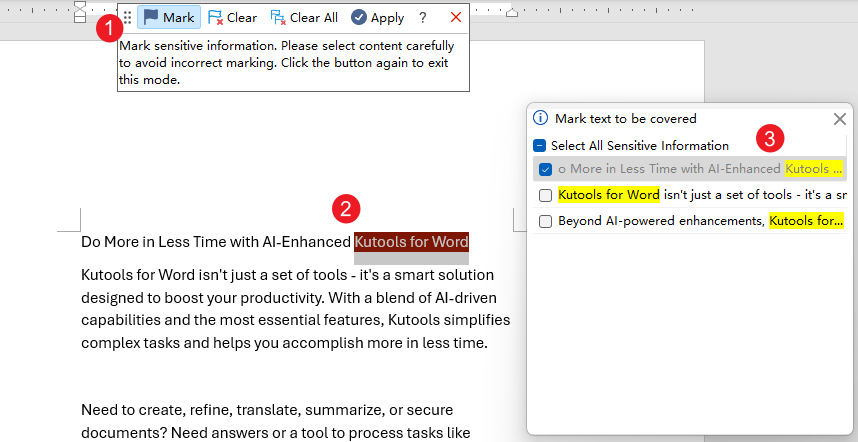
Dans le panneau, choisissez où vous souhaitez marquer le texte, ou cliquez sur Sélectionner toutes les informations sensibles pour marquer toutes les occurrences.
L'outil détectera et marquera automatiquement chaque occurrence du texte sélectionné dans tout le document.
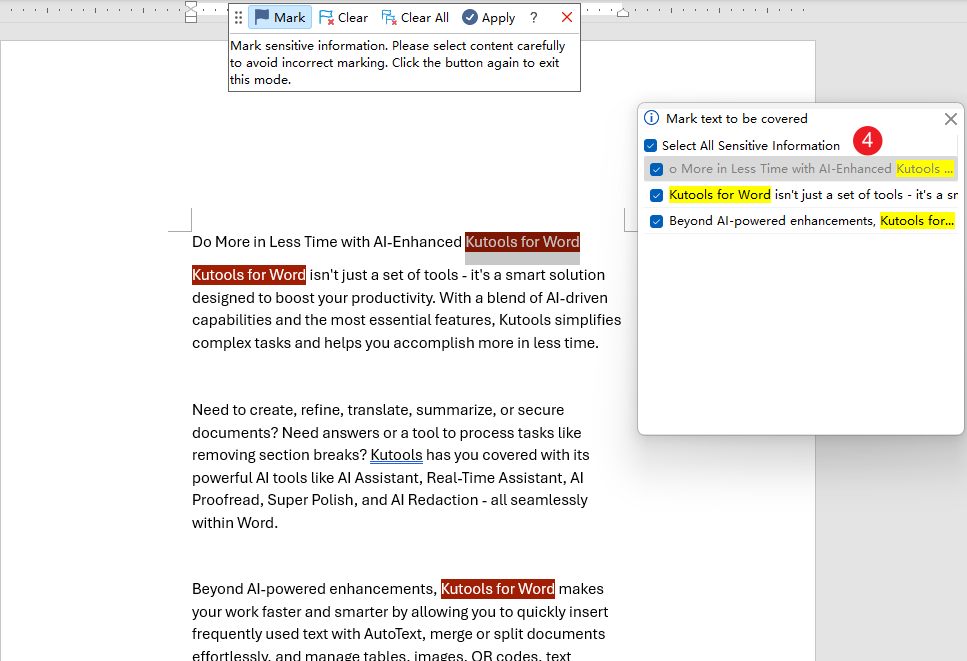
Pour continuer à marquer d'autres contenus sensibles, placez votre curseur n'importe où sur la page et répétez les étapes 2 à 4.
✨ Note : Pour de meilleurs résultats, placez le curseur dans une zone vierge de la page (ne mettez pas en surbrillance de texte existant) avant de sélectionner le prochain texte sensible à masquer.

Démo :

Effacer les marques
Effacer toutes les marques dans le document :
Cliquez sur Tout effacer dans la barre d'outils pour supprimer tout le texte marqué dans tout le document.

Pour supprimer des marques spécifiques ajoutées par erreur, suivez ces étapes :
✨ Note : Avant de continuer, assurez-vous de placer votre curseur dans une zone vierge de la page ou de quitter le mode Marquage.
Sélectionnez le texte que vous souhaitez démarquer, ou sélectionnez la phrase contenant le texte marqué.
Cliquez sur Effacer dans la barre d'outils pour ouvrir le panneau Effacer le texte marqué.
Dans le panneau, décochez le texte que vous ne souhaitez plus marquer. Pour tout démarquer, il suffit de décocher Sélectionner toutes les informations sensibles.
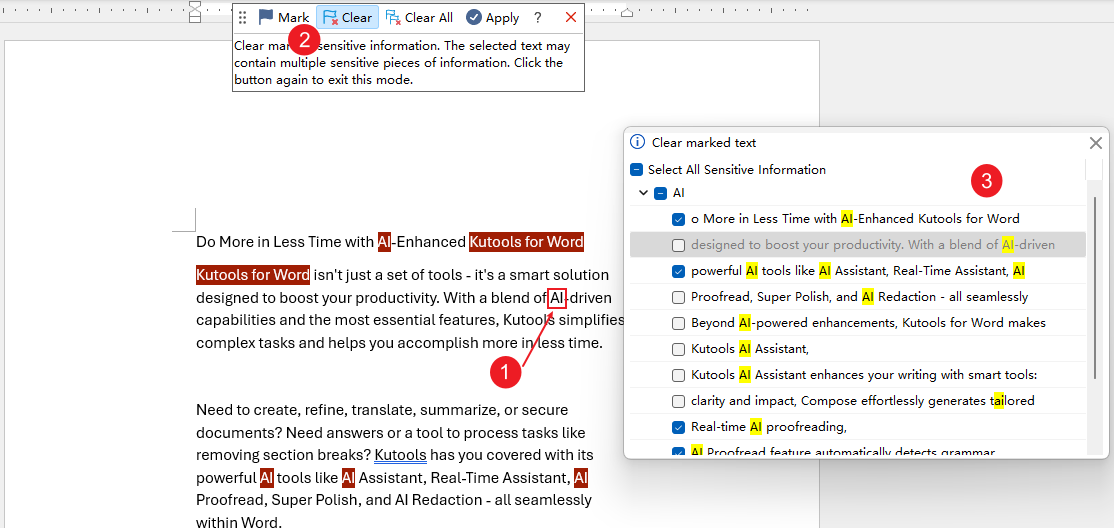
L'outil supprimera la marque de toutes les occurrences de ce texte dans le document.
Démo :

Appliquer les masquages
Une fois que vous avez marqué tout le texte nécessaire, cliquez sur le bouton Appliquer.

Une boîte de dialogue Paramètres apparaîtra, vous permettant de choisir la couleur de fond pour le masquage. Après avoir choisi une couleur, cliquez sur OK pour continuer.
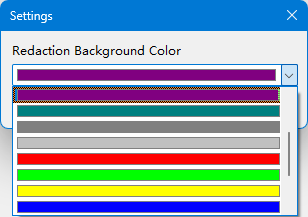
Ensuite, une boîte de dialogue de confirmation apparaîtra :
- Cliquez sur Oui pour enregistrer le document avec le texte marqué et appliquer le masquage.
- Cliquez sur Non pour annuler le processus de masquage.
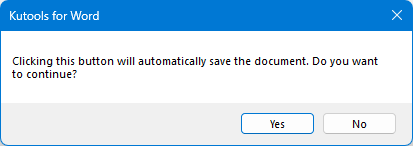
Si vous cliquez sur Oui, un nouveau document sera généré avec tout le texte marqué entièrement masqué. Les documents original et masqué seront ouverts côte à côte pour une comparaison facile.
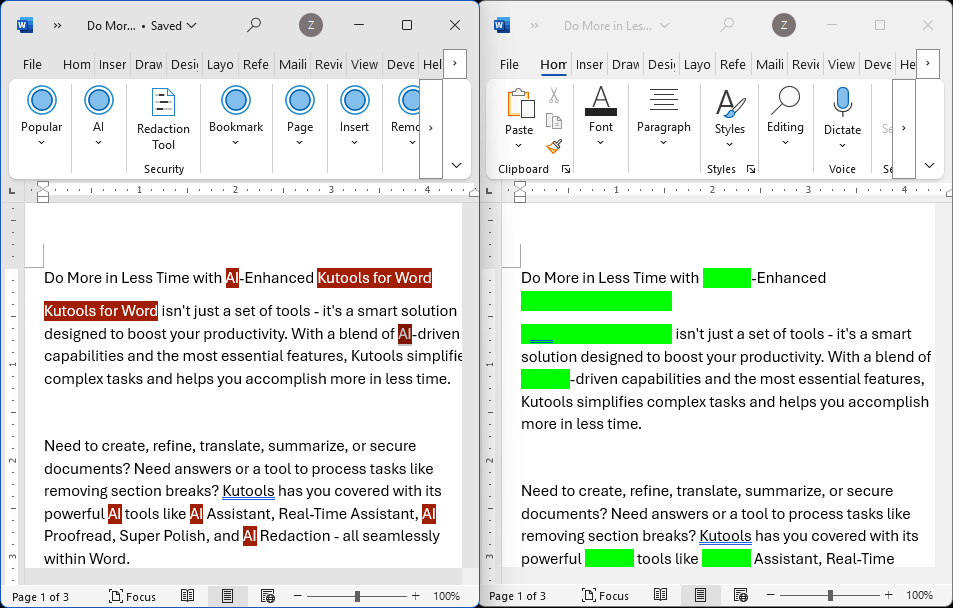
✨ Note : Pendant ce temps, le nouveau document créé avec les marques a été sauvegardé au même emplacement que le fichier original, avec «-Masqué» ajouté au nom de fichier original.
Fermer la barre d'outils de masquage
Si vous souhaitez fermer temporairement la barre d'outils de masquage, cliquez sur le bouton Fermer.
![]()
Toutes les marques que vous avez faites resteront en place jusqu'à ce que vous utilisiez les boutons Effacer ou Tout effacer, vous permettant de masquer la barre d'outils sans perdre votre travail.
Ci-dessus se trouve tout le contenu pertinent lié à l'outil de masquage de Kutools for Word. J'espère que vous trouverez ce tutoriel utile. Si vous souhaitez explorer davantage de fonctionnalités Word proposées par Kutools, veuillez visiter la page produit pour accéder à notre vaste collection de tutoriels de fonctionnalités.
Meilleurs outils de productivité pour Office
Kutools pour Word – Optimisez votre expérience Word avec plus de 100 fonctionnalités remarquables !
🤖 Fonctionnalités de Kutools IA : Assistant IA / Assistant en Temps Réel / Super Polish (préserver le format) / Super Traduire (préserver le format) / Rédaction IA / Correction AI...
📘 Maîtrise des documents : Diviser les pages / Fusionner les documents / Exporter une solution dans différents formats (PDF/TXT/DOC/HTML...) / Conversion en lot vers PDF...
✏ Modification du texte : Recherche et remplacement en lot sur plusieurs fichiers / Redimensionner toutes les images / Transposer le tableau lignes et Colonnes / Convertir le tableau en texte...
🧹 Nettoyage sans effort : Éliminez les espaces supplémentaires / Sauts de section / Zone de texte / Liens hypertexte / Pour plus d’outils de suppression, rendez-vous dans le groupe Supprimer...
➕ Insertion créative : Insérer des séparateurs de milliers / Case à cocher / Bouton radio / Code QR / Code-barres / Plusieurs images / Découvrez davantage dans le groupe Insérer...
🔍 Sélection précise : Ciblez des pages spécifiques / Tableaux / Forme / Paragraphe de titre / Améliorez la navigation avec plus de fonctions de Sélectionner...
⭐ Optimisations exclusives : Accéder à n’importe quelle plage / Insérer automatiquement du texte répétitif / Basculer entre les fenêtres du document /11 outils de conversion...
🌍 Prend en charge plus de40 langues : Utilisez Kutools dans la langue de votre choix – Prise en charge de l’Anglais, de l’Espagnol, de l’Allemand, du Français, du Chinois et de bien d’autres encore !

✨ Kutools pour Office – Une installation, cinq outils puissants !
Inclus Office Tab Pro · Kutools pour Excel · Kutools pour Outlook · Kutools pour Word · Kutools pour PowerPoint
📦 Obtenez les5 outils dans une seule suite | 🔗 Intégration transparente avec Microsoft Office | ⚡ Gagnez du temps et augmentez votre productivité instantanément
Meilleurs outils de productivité pour Office
Kutools pour Word – 100+ outils pour Word
- 🤖 Fonctionnalités de Kutools IA : Assistant IA / Assistant en Temps Réel / Super Polish / Super Traduire / Rédaction IA / Correction AI
- 📘 Maîtrise des documents : Diviser les pages / Fusionner les documents / Conversion en lot vers PDF
- ✏ Modification du texte : Recherche et remplacement en lot / Redimensionner toutes les images
- 🧹 Nettoyage sans effort : Supprimer les espaces supplémentaires / Supprimer les sauts de section
- ➕ Insertion créative : Insérer des séparateurs de milliers / Insérer des cases à cocher / Créer des codes QR
- 🌍 Prend en charge plus de40 langues : Kutools parle votre langue – plus de40 langues prises en charge !